Taskbar-Thumbnails ohne Maus anzeigen lassen
Wer seinen PC lieber mit der Tastatur als mit einer Maus steuert, der kann seinen Cursor von Symbol zu Symbol in der Taskbar springen lassen – und trotzdem die Vorschaubilder bewundern. Benutzen Sie die Tastenkombination Windowstaste+T und das erste Vorschaubild auf der linken Seite wird angezeigt. Drücken Sie die gleiche Kombination noch einmal und Sie wechseln zum nächsten Thumbnail.
Taskbar-Anwendungen ohne Maus starten
Genauso können Sie ohne Maus jedes Programm in der Taskleiste starten. Dazu erneut die Windowstaste drücken und gleichzeitig die Zahl, die der Position der Anwendung in der Taskleiste entspricht. Windowstaste+1 also für das allererste Programm auf der linken Seite, Windowstaste+2 für die Anwendung rechts neben der ersten, und so weiter.
Anwendungen der Taskleiste mehrfach starten
Die Taskleiste von Windows 7 erfüllt zwei Funktionen: zum einen können Sie damit Anwendungen starten, wenn Sie auf das entsprechende Symbol klicken. Zum anderen können Sie mit einem Klick auf ein Programm-Icon zwischen bereits laufenden Anwendungen wechseln. Doch wie gehen Sie vor, wenn Sie das gleiche Programm ein zweites Mal öffnen wollen? Da gibt es einen simplen Trick: Läuft ein Programm bereits, halten Sie die Shift-Taste gedrückt und klicken Sie erneut auf das Symbol. Auf diese Weise wird die Anwendung ein zweites Mal gestartet.
Schnellstart-Leiste zurückholen
Da die neue Taskbar als Programm-Starter und -Wechsler fungiert, wurde die alte Schnellstartleiste, in der sich Verlinkungen von häufig benutzten Programmen befanden, in Windows 7 abgeschafft. Wer diese Funktion jedoch vermisst, kann sie sich auch ganz einfach wieder zurückholen:
- Rechtsklicken Sie auf die Taskbar, wählen Sie „Symbolleisten“ und anschließend „Neue Symbolleiste“.
-
Im Folgenden werden Sie aufgefordert, einen Ordner zu wählen, in dem sich die neue Symbolleiste befindet. Im Textfeld machen Sie diese Angabe:
%userprofile%\AppData\Roaming\Microsoft\Internet Explorer\Quick Launch -
Nach dem Sie diesen Text eingegeben haben, klicken Sie auf „Ordner auswählen“. Damit wird ein Link zur Schnellstart-Leiste der Taskbar hinzugefügt. Zu finden ist die neue Funktion links neben dem Infobereich.
So ganz ohne Anwendungssymbole ist die wiedererweckte Schnellstartleiste aber noch nicht so richtig sinnvoll. Deshalb muss sie noch weiter bearbeitet werden: - Rechtsklicken Sie auf die Taskleiste und entfernen Sie im Pop-Up-Menü den Haken bei „Taskleiste fixieren“.
- Rechtsklicken Sie jetzt auf „Quick Launch“ und entfernen Sie hier die Häkchen bei „Text anzeigen“ und „Titel anzeigen“.
-
Ist das erledigt, ziehen Sie die vertikale, gepunktete Linie neben der Schnellstartleiste so weit nach links, dass ihre Symbole sichtbar werden. Um weitere, versehentliche Veränderungen zu vermeiden, rechtsklicken Sie erneut auf die Taskleiste und setzen Sie das Häkchen bei „Taskleiste fixieren“ wieder.
Jetzt können Sie die Schnellstartleiste wie in einem Windows XP oder Vista nutzen, Symbole darin integrieren und Verknüpfungen wieder löschen.
Dieser Artikel stammt von unserer Schwesterpublikation PCWelt.de

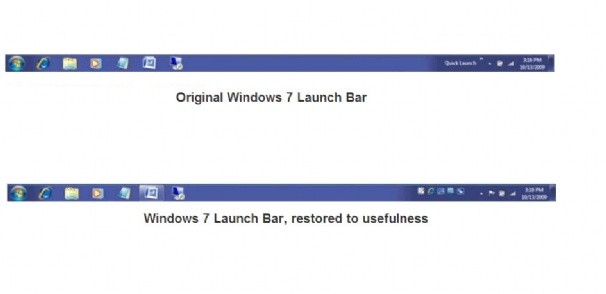



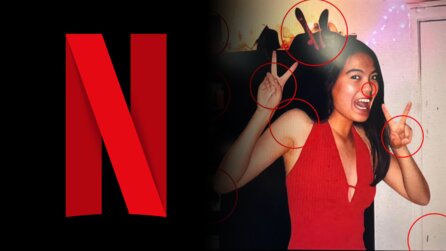


Nur angemeldete Benutzer können kommentieren und bewerten.
Dein Kommentar wurde nicht gespeichert. Dies kann folgende Ursachen haben:
1. Der Kommentar ist länger als 4000 Zeichen.
2. Du hast versucht, einen Kommentar innerhalb der 10-Sekunden-Schreibsperre zu senden.
3. Dein Kommentar wurde als Spam identifiziert. Bitte beachte unsere Richtlinien zum Erstellen von Kommentaren.
4. Du verfügst nicht über die nötigen Schreibrechte bzw. wurdest gebannt.
Bei Fragen oder Problemen nutze bitte das Kontakt-Formular.
Nur angemeldete Benutzer können kommentieren und bewerten.
Nur angemeldete Plus-Mitglieder können Plus-Inhalte kommentieren und bewerten.